※この記事ではアフィリエイト広告を利用しています。
エックスサーバーの「WordPressクイックスタート」を使えば誰でも簡単にブログを作ることができます。
この記事では、エックスサーバーのクイックスタートを使ってブログを開設する流れを、初心者にもわかりやすく解説していきます!
通常のブログ開設の流れ
最初に、ブログを開設するときの大まかな流れを説明しておきます。
- レンタルサーバーを契約
- 独自ドメイン取得
- サーバーとドメインを紐づける
- WordPressをインストール
- WordPressにテーマをアップロード
- WordPressにプラグインを入れる
この流れも慣れればすぐにできるようになるのですが、初心者の方にとっては難しいと感じる箇所も多いですよね。
エックスサーバーの「WordPressクイックスタート」を使えば、上の手順の1〜4を自動で行ってもらうことができます。
すごく便利な機能なので、初心者の方はぜひ利用されることをおすすめします!
エックスサーバーの「WordPressクイックスタート」でブログを開設する手順
ここからは実際にエックスサーバーでブログを開設していきましょう。
まずは「XSERVER(エックスサーバー)」にアクセスしてください。
トップページの「お申し込みはこちら」から申し込みを行っていきます。
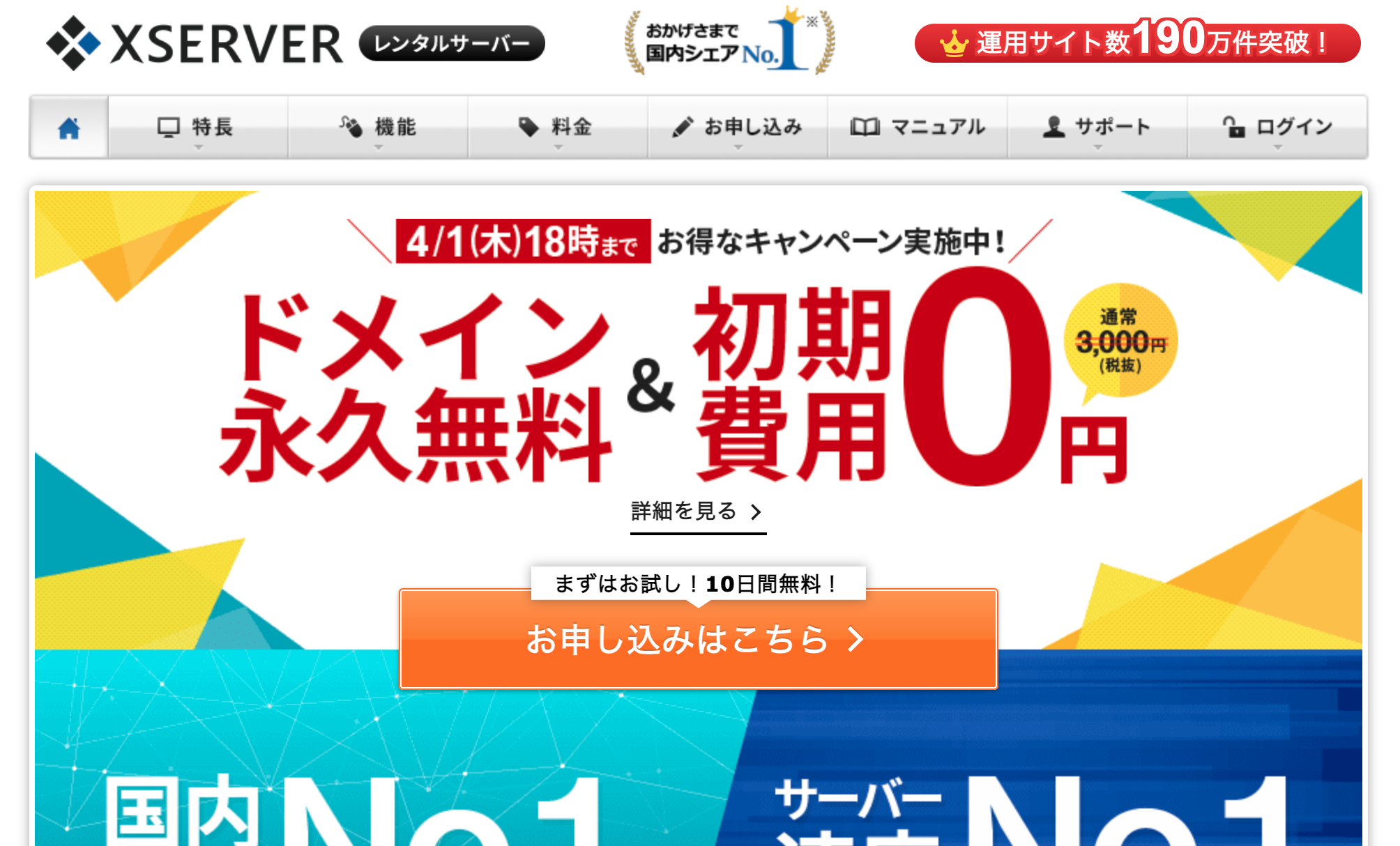
左側の初めてご利用のお客様の方をクリックしましょう。
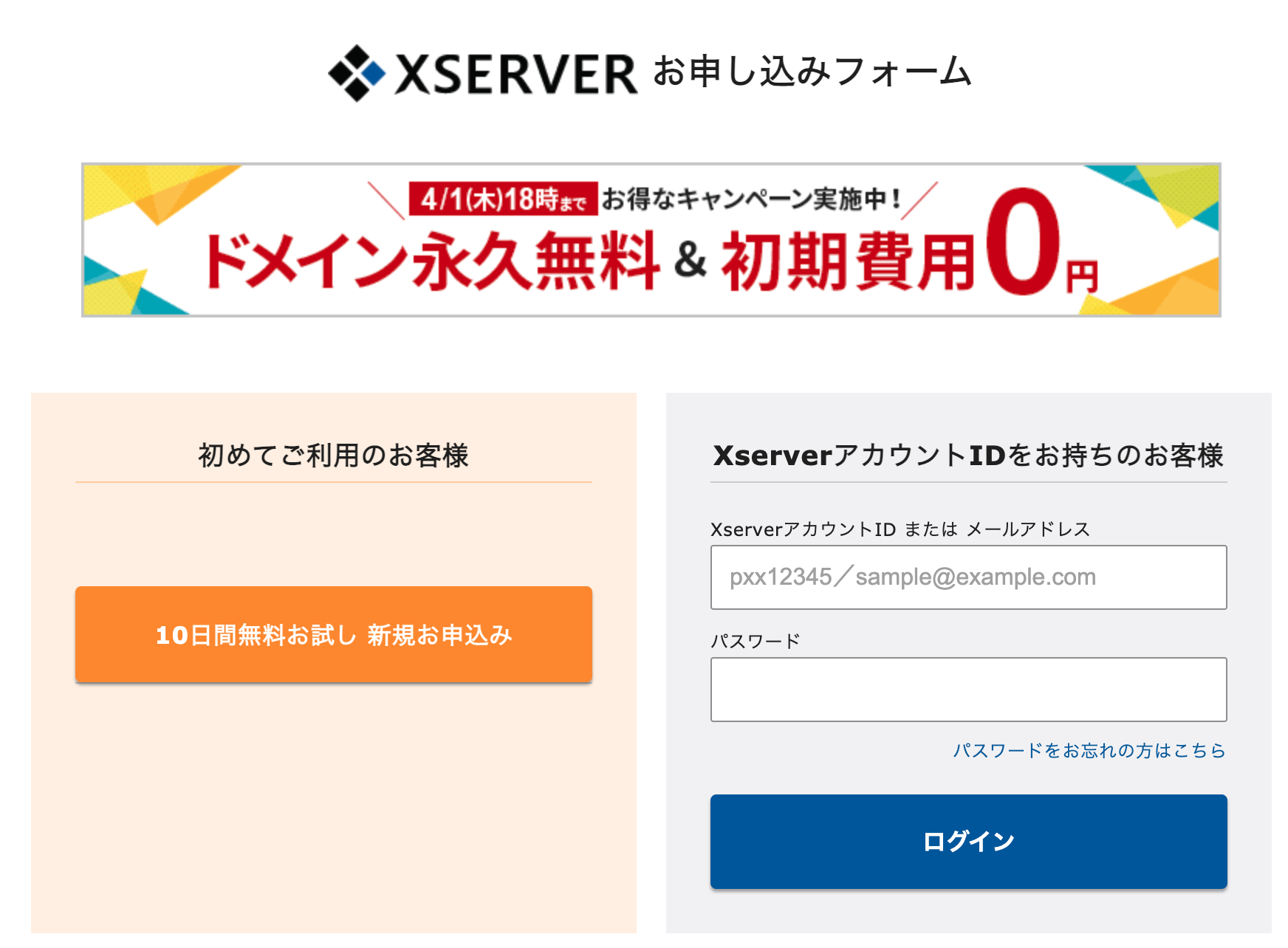
次にプランなどを選択する画面になります。
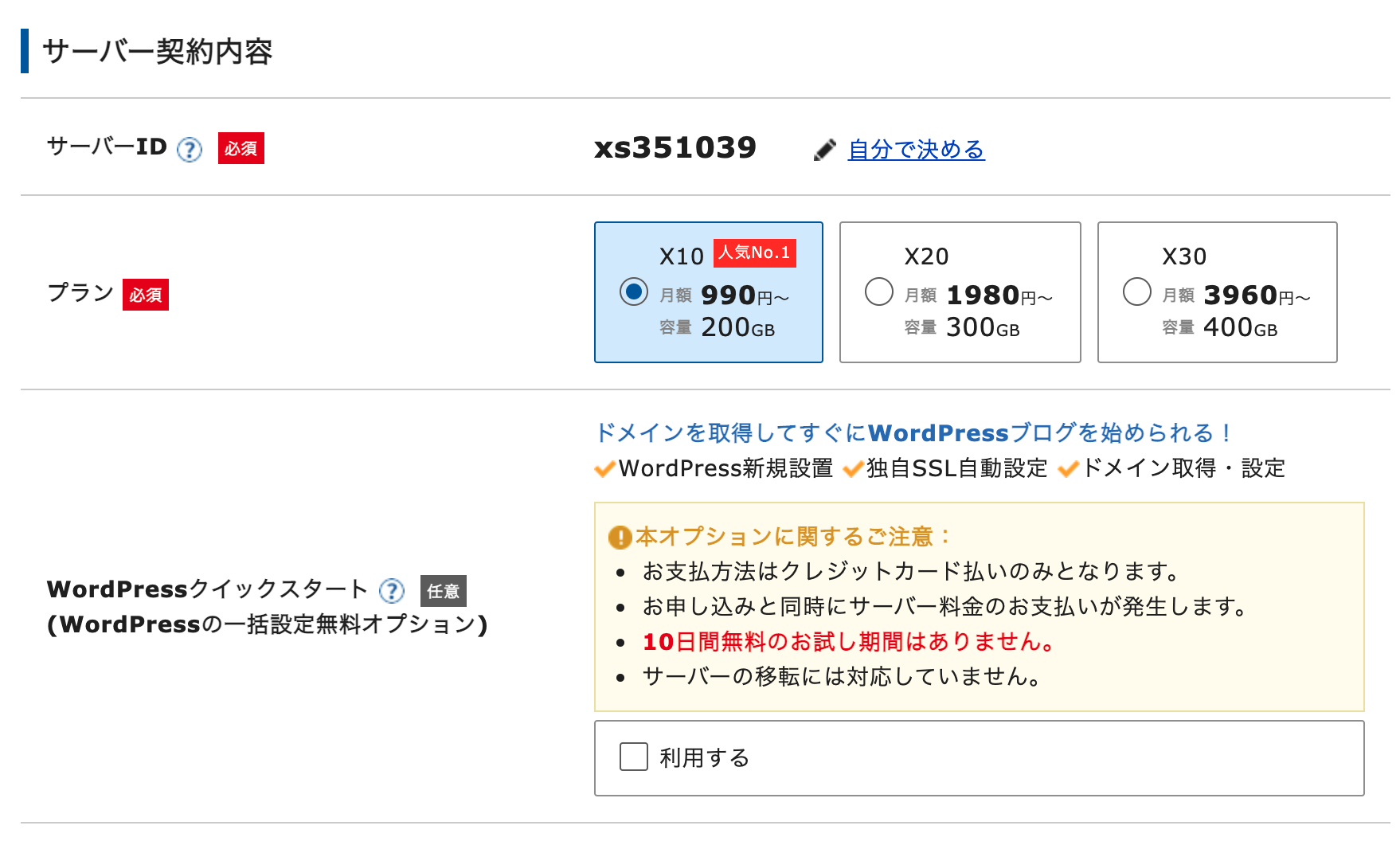
プランはデフォルトで選択してある「X10」で大丈夫です。
※本来、クイックスタートを利用しない場合はお試し期間が10日間ついています。
※クイックスタートを利用しない場合は、この記事の一番下のリンク先を参考にしてください。
クイックスタートの「利用する」のところにチェックを入れると下に他の設定部分が出てくるので入力していきます。
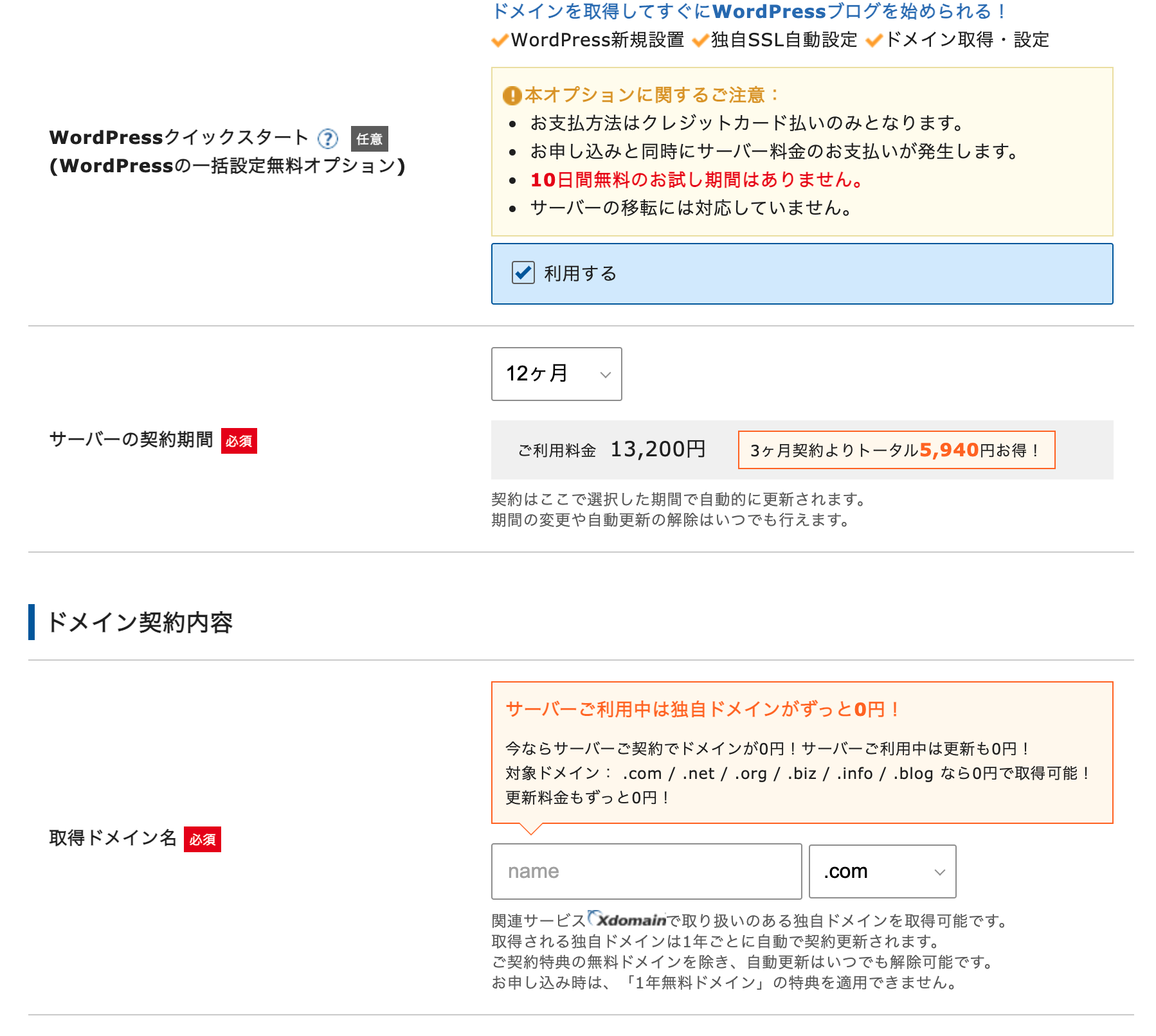
取得ドメインは各自で決めたものを入力して進めていきましょう。
「.com」「.net」などがおすすめです。
「.com」より前の部分は自分で決められますが、すでに取得されているドメインは取得できないので、その場合は変更してください。
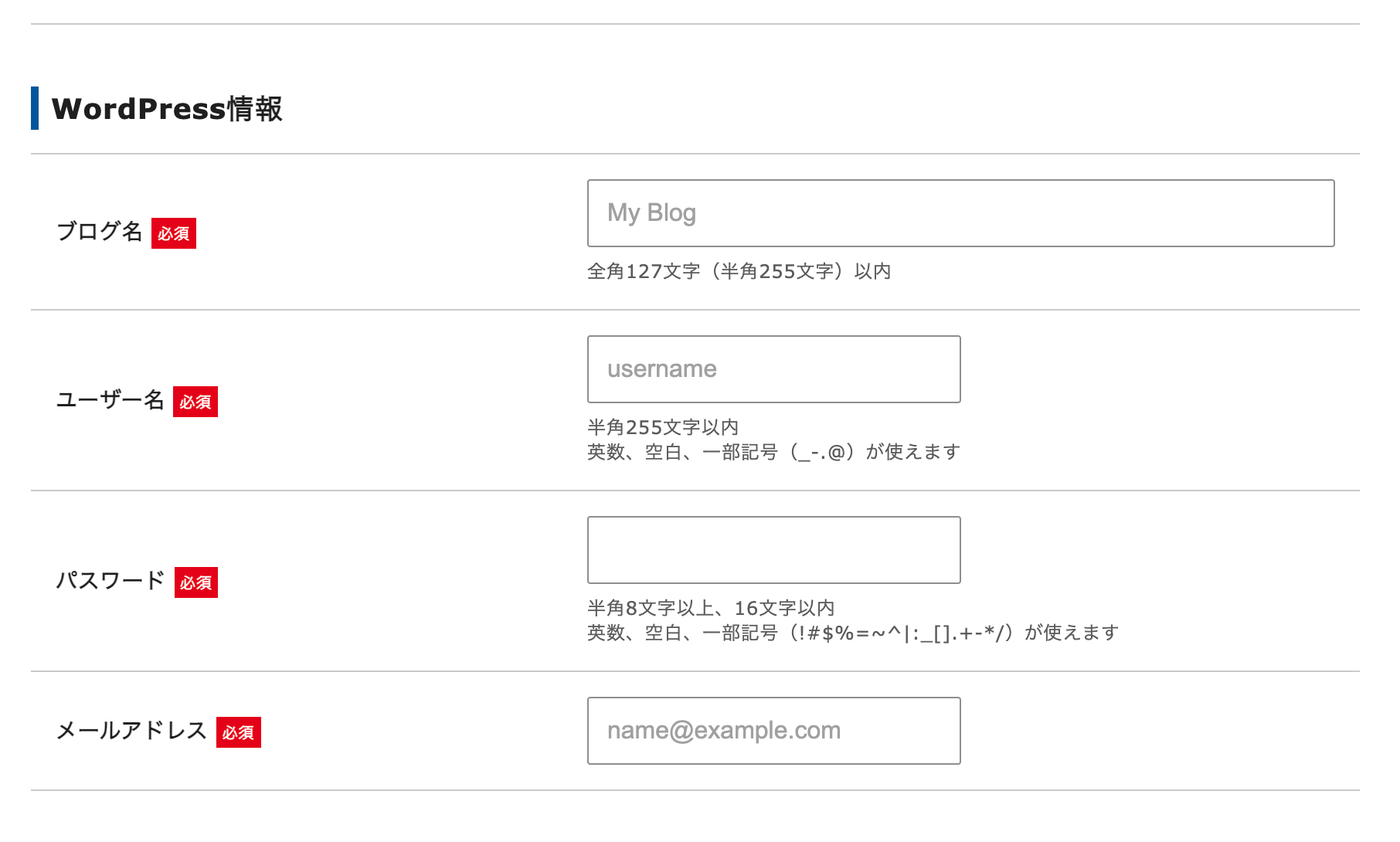
続いてWordPress情報の部分です。
1、ブログ名は後から変更できるので何でも大丈夫です。仮のものを入力しておいて構いません。
2、ユーザー名はWordPressの管理画面にログインする時に必要になります。後から変更ができません。忘れないようにメモしておきましょう!
3、パスワードも管理画面にログインする時に必要になりますので、こちらもメモしておきましょう!こちらは後から変更可能です。
4、メールアドレスは今後エックスサーバーから大事な情報を受け取る際に必要になります。よく使うものにしておきましょう。
ここまで入力できたら「Xserverアカウントの登録へ進む」をクリックして次へ進んでいきます。
次の画面はエックスサーバーに登録する情報になります。
それぞれの必須項目を入力していきましょう!
インフォメーションメールは不要であればチェックを外してください。
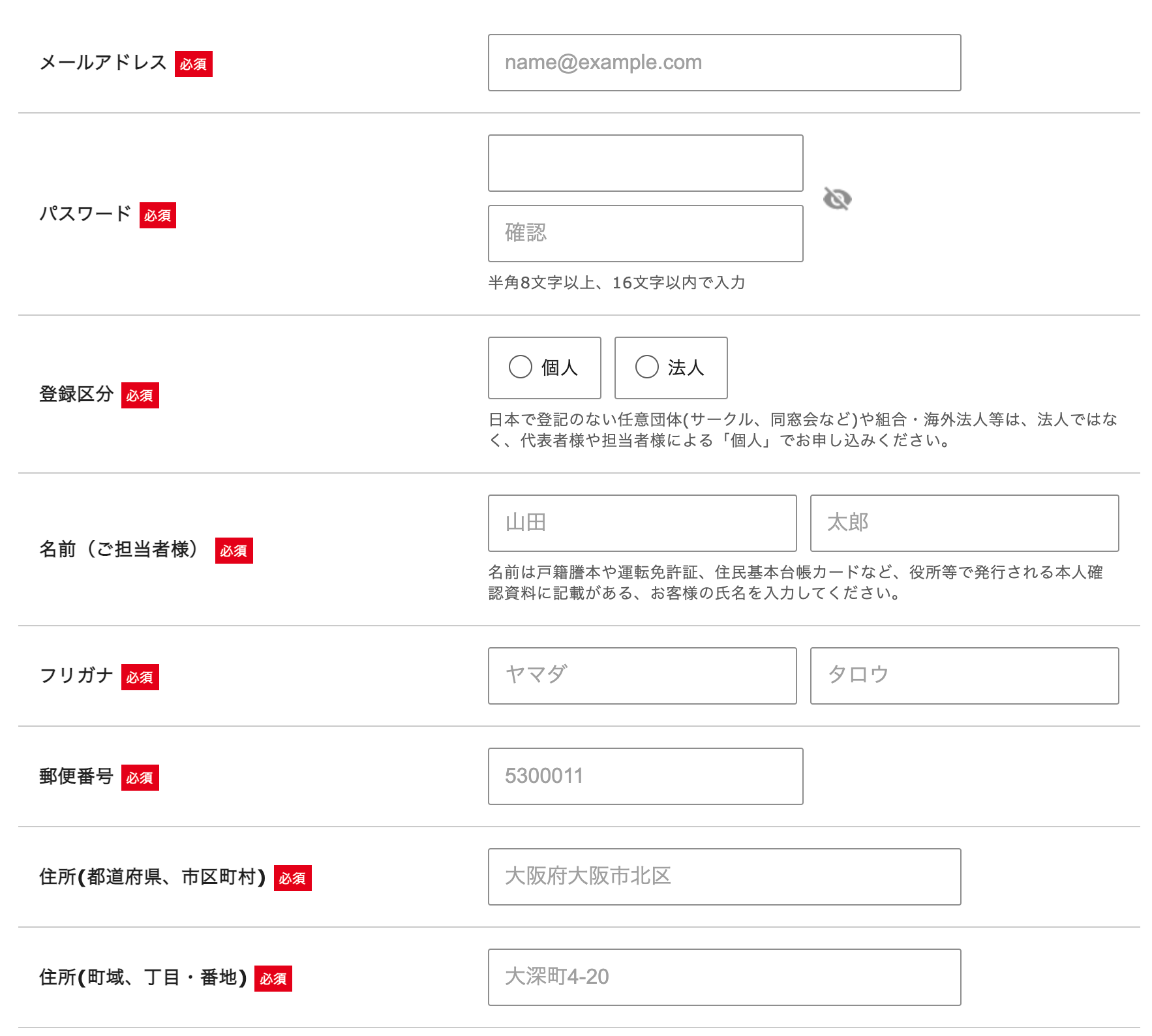
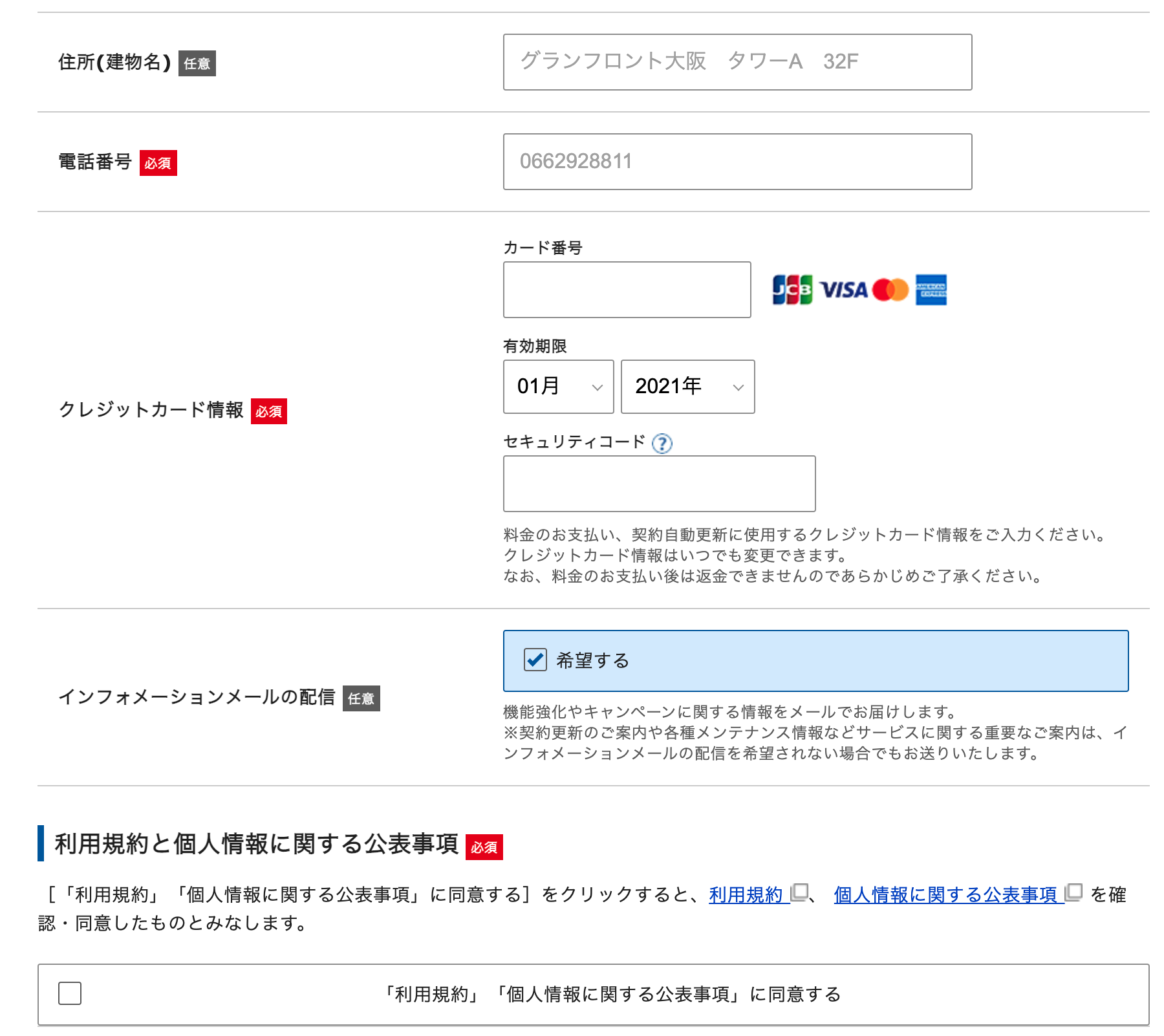
入力できたら「次へ進む」をクリックして入力情報を最終確認してください。
間違いがなければ「SMS・電話認証へ進む」へ進んでいきましょう。
続いての画面で認証を行っていきましょう。
どちらかを選択し、認証コードを取得したらそれを入力してください。
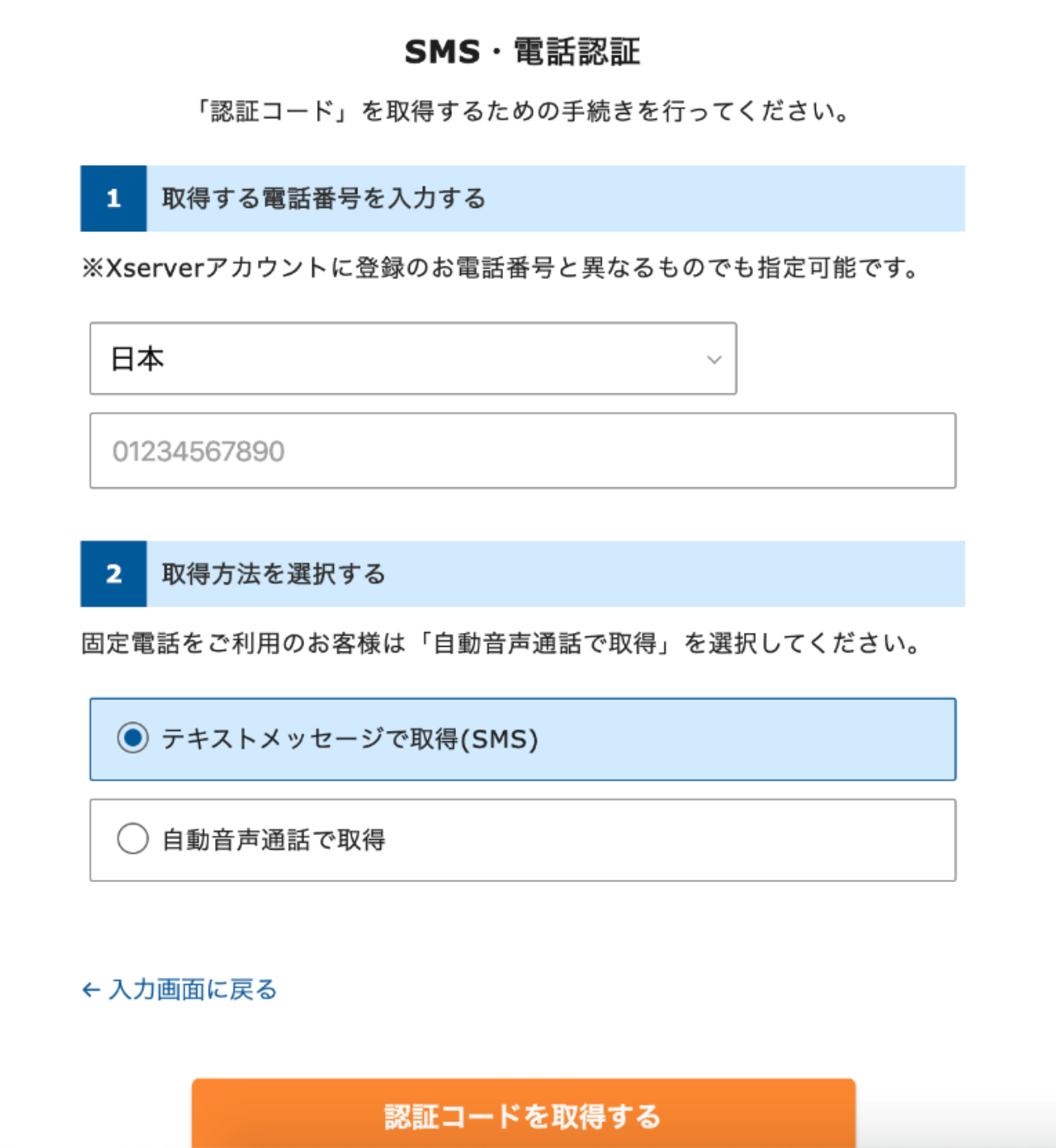
これでサーバーとクイックスタートの申し込みは完了です!
エックスサーバーでの契約はこちら。
設定完了メールを受け取る
少しするとエックスサーバー から設定完了メールが届きますので、このメールは大事に保管してください。
メールにはWordPressのログインURLなどが記載されています。このメール受信後後、最大1時間ほどでブログにアクセスが可能になります。
少し時間をおいてから管理画面にログインしてみてください。
管理画面は今後記事を書く時に毎回開きますので、ブックマークしておきましょう。
これでブログの開設は完了です!
クイックスタートでブログを開設すると本当に簡単です!
クイックスタートを利用せずにブログを開設する場合
クイックスタートを利用せず、自分でドメインの取得やサーバーとドメインの紐付け、独自SSLの設定をする場合は以下の記事を参考にしてください。
(以下の記事ではムームードメインをおすすめしていますが、エックスサーバーを契約する場合はそのままキャンペーンを利用してドメインを取得していきましょう!その方が設定も簡単です。)
→サーバーを契約が終了するとそのままドメインの取得へ進むことができます。その後、2以降の作業へ移ってください。
クイックスタートを使ってブログを開設したら次にすること
エックスサーバー のWordPressクイックスタートでブログを開設できたら、次にしていくのは以下の3つです。
- パーマリンクの設定
- テーマの購入とインストール
- プラグインのインストールと設定
引き続きどんどん進めていきましょう!





